Isi kandungan
Apakah yang Menyahpasang Program Alih Keluar
Pertama, mengapa pengguna mengalih keluar program? Sebab biasa untuk mengalih keluar program ialah ruang cakera yang tidak mencukupi pada komputer Windows 10 atau Windows 11 anda. Mengalih keluar program membebaskan sedikit ruang pada cakera keras anda. Satu lagi sebab program dialih keluar adalah disebabkan kemas kini Windows. Sesetengah kemas kini ini menyahpasang apl yang tidak serasi secara automatik pada PC anda.
Kedua, apabila anda mengalih keluar atur cara daripada Tetapan > Apl > Apl & Ciri pada PC anda, anda bukan sahaja mengalih keluar atur cara itu, tetapi anda juga mengalih keluar semua data yang berkaitan. Ini termasuk fail yang dijana oleh apl semasa anda menggunakan apl tersebut. Jika anda mendapati diri anda dalam situasi ini, petikan ini akan membantu anda.
Untuk memulihkan program yang dinyahpasang pada Windows 10/11 serta fail pemasangannya dan data berkaitan, anda boleh sama ada menggunakan alat pemulihan data pihak ketiga atau menggunakan Pemulihan Sistem Windows.
| Kaedah | Ulasan Editor |
| Anda boleh memulihkan berbilang fail dengan perisian pemulihan Windows profesional ini, termasuk fail .exe (pakej pemasangan). Anda juga boleh memulihkan foto, video, dokumen dan e-mel yang hilang daripada PC Windows. | |
| Pemulihan sistem boleh membantu OS Windows anda kembali ke versi sebelumnya, dan ia akan memulihkan program yang telah anda nyahpasang baru-baru ini. Ada kemungkinan kehilangan data semasa melakukan Pemulihan Sistem. |
Kaedah 1. Pulihkan Program yang Dinyahpasang pada Windows 11 dengan Perisian Pemulihan 🏅
Dengan Wizard Pemulihan Data EaseUS , anda boleh memulihkan fail .exe program yang dinyahpasang, folder pemasangan dan data yang dijana dalam beberapa klik mudah. Alat ini tidak mengganggu apl lain yang dipasang, jadi tiada kebimbangan bahawa apl itu mungkin memadamkan data anda yang lain. Anda boleh memuat turun perisian pemulihan data Windows ini dengan mengklik butang berikut (terdapat versi macOS juga).
Berikut ialah ciri penting Wizard Pemulihan Data EaseUS:
- 🗑️ Pulihkan fail yang dipadam daripada Windows 11 dengan hanya tiga langkah mudah. Anda boleh memulihkan foto, e-mel, video dan dokumen yang hilang dalam Windows 11 atau 10 dengannya.
- 🖥️Selesaikan kebanyakan kes kehilangan data, termasuk memulihkan fail selepas tetapan semula kilang Windows 11 . Anda masih boleh mendapatkan semula data yang hilang selepas Pemulihan Sistem Windows 11.
- 💽Sokong pemulihan data SSD. Anda boleh memulihkan program yang dinyahpasang pada SSD dengan Wizard Pemulihan Data EaseUS. Ia juga menyokong pemacu kilat USB, pemacu keras luaran, dsb.
Pasang perisian dan kemudian ikuti panduan meniup untuk mengetahui cara memasang semula program yang dinyahpasang pada Windows:
Langkah 1. Jalankan perisian pemulihan data EaseUS dan pilih pemacu di mana anda telah memasang program. Perisian ini akan mencari semua fail yang hilang pada cakera keras ini.
Langkah 2. Jika anda masih ingat program yang telah anda nyahpasang, anda boleh mencari nama fail atau menggunakan sambungan fail untuk mencari.
Langkah 3. Pilih fail pemasangan dan data lain yang dikehendaki. Klik "Pulihkan" dan pilih lokasi baharu untuk menyimpan fail pemasangan yang dipulihkan ini.

- Penting
- Prasyarat untuk sebarang pemulihan data yang berjaya ialah fail yang dipadam tidak ditimpa oleh kandungan baharu. Oleh itu, elakkan menggunakan cakera keras yang menyimpan data yang anda ingin pulihkan dan lakukan pemulihan data secepat mungkin.
Selepas mendapatkan semula fail program anda yang dinyahpasang pada Windows 11/10, klik dua kali fail .exe program untuk memasang semula aplikasi untuk memulihkan program yang dinyahpasang. Jangan lupa kongsikan kaedah ini di Facebook atau platform media sosial lain untuk memberitahu lebih ramai pembaca.
Kaedah 2. Gunakan Pemulihan Sistem untuk Memulihkan Aturcara yang Dinyahpasang
Pemulihan Sistem ialah ciri dalam Microsoft Windows yang membolehkan pengguna mengembalikan keadaan komputer mereka (termasuk fail sistem, aplikasi yang dipasang, Windows Registry dan tetapan sistem) ke titik masa sebelumnya. Oleh itu, anda boleh menggunakannya untuk pulih daripada kerosakan sistem atau masalah lain. Memulihkan program yang dinyahpasang juga mungkin.
Ciri ini membawa PC anda kembali ke titik masa yang lebih awal, dipanggil titik pemulihan sistem . Titik pemulihan dijana apabila anda memasang apl baharu, pemacu atau kemas kini Windows. Pemulihan tidak akan menjejaskan fail peribadi anda tetapi akan mengalih keluar apl, pemacu dan kemas kini yang dipasang selepas titik pemulihan dibuat.
Bagaimana untuk memulihkan aplikasi yang dinyahpasang pada Windows 11/10 dengan Pemulihan Sistem:
Langkah 1. Pilih butang "Mula " dan klik "Tetapan" (ikon roda gigi).
Langkah 2. Taip pemulihan untuk mencari tetapan Pemulihan dalam Tetapan Windows.
Langkah 3. Pilih "Pemulihan" > "Buka Pemulihan Sistem" > "Seterusnya".
Langkah 4. Pilih titik pemulihan yang telah dibuat sebelum anda menyahpasang atur cara. Kemudian, klik "Seterusnya".
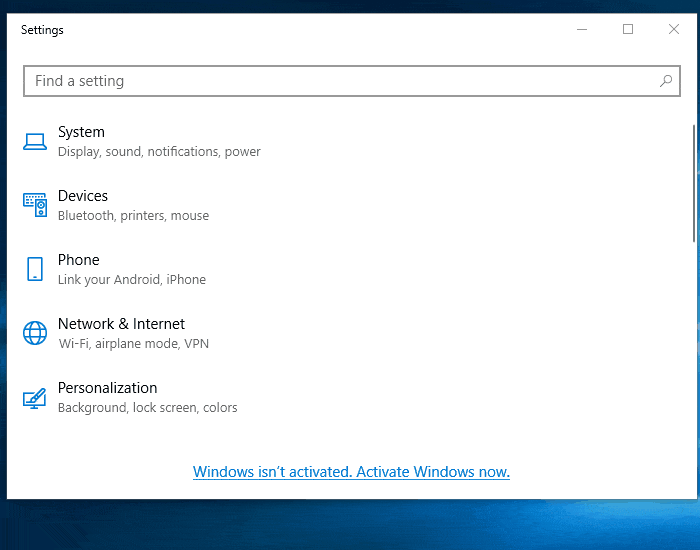
Jika tiada titik pemulihan sistem dalam Windows 11 , ini mungkin kerana perlindungan sistem tidak dihidupkan (pilihan dihidupkan secara lalai). Untuk mengesahkannya, pergi ke "Panel Kawalan", cari "Pemulihan", pilih "Pemulihan > Konfigurasi Pemulihan Sistem > Konfigurasi", dan pastikan "Hidupkan perlindungan sistem" dipilih.
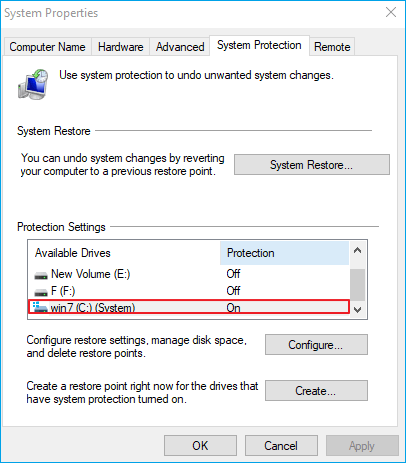
Kedua-dua kaedah di atas membolehkan anda mendapatkan semula program yang dinyahpasang pada Windows 10/11. Gunakan kaedah yang paling sesuai dengan keperluan anda. Sekiranya perlindungan sistem dimatikan pada PC anda, menggunakan alat pemulihan pihak ketiga adalah satu-satunya cara untuk mendapatkan semula aplikasi yang anda inginkan.
Jika anda ingin mengetahui maklumat lanjut tentang Pemulihan Sistem Windows 11, petikan berikut mungkin membantu:

Pemulihan Sistem Windows 11 | Cara Menggunakan Pemulihan Sistem
Adakah anda tahu Pemulihan Sistem dalam Windows 11 boleh digunakan untuk Kembali ke keadaan Windows sebelumnya? Baca lebih lanjut >>
Pilih Cara Mana untuk Memulihkan Program yang Dinyahpasang
Berikut ialah jadual perbandingan yang akan membantu anda memutuskan alat yang perlu anda gunakan untuk memulihkan program yang dinyahpasang.
| Perbandingan | Wizard Pemulihan Data EaseUS | Pemulihan Sistem Windows |
|---|---|---|
| Mempengaruhi program yang baru dipasang | × | √ (Akan mengalih keluar apl yang dipasang selepas titik pemulihan dibuat. ) |
| Pulihkan fail yang dipadam dari cakera keras | √ | × |
| Dapatkan semula fail daripada pemacu keras luaran | √ | × |
| Pratonton sebelum pemulihan | √ | × |
Jika anda rasa jadual perbandingan ini membantu, jangan teragak-agak untuk berkongsi halaman ini di media sosial.
Garis Bawah
Fikir dua kali jika anda menyahpasang program untuk mengosongkan ruang cakera atau mempercepatkan komputer anda. Melakukan perkara ini tidak akan memberi anda sejumlah besar ruang storan atau peningkatan prestasi. Sebaliknya, gunakan pilihan lain seperti Pengurusan Cakera atau alat pengurus partition untuk mengosongkan ruang anda dan meningkatkan pengalaman PC anda.
Jika anda secara tidak sengaja memadamkan beberapa data penting dalam Windows, jangan lupa untuk memuat turun EaseUS Data Recovery Wizard untuk memulihkan data penting! Muat turun perisian berfungsi ini dan cuba hari ini!
Pulihkan Program yang Dinyahpasang pada Soalan Lazim Windows 10
Teruskan membaca bahagian ini untuk mengetahui lebih lanjut tentang memulihkan program yang dinyahpasang pada Windows 10.
1. Bolehkah saya memulihkan fail program yang dinyahpasang pada Windows 10?
Ia adalah cara yang bijak untuk memulihkan fail program yang dinyahpasang pada Windows dengan Wizard Pemulihan Data EaseUS.
- 1. Jalankan alat pemulihan ini pada Windows.
- 2. Imbas fail program yang hilang pada Windows.
- 3. Pratonton dan pulihkan fail yang dipadam .
2. Bagaimanakah saya memulihkan program yang saya nyahpasang secara tidak sengaja?
Adalah mungkin untuk memulihkan program yang dinyahpasang pada Windows 10. Terdapat dua cara untuk memulihkan program yang dinyahpasang. Alat pemulihan data boleh memulihkan program yang dinyahpasang, dan pilihan Pemulihan Sistem juga boleh membantu anda memulihkan program yang dinyahpasang pada Windows.
3. Adakah System Restore akan memasang semula program yang dinyahpasang?
Pemulihan Sistem ialah ciri berfungsi dalam Microsoft Windows yang boleh membantu pengguna memulihkan fail dan aplikasi. Jadi adalah mungkin untuk memasang semula program yang dinyahpasang dengan Pemulihan Sistem.
4. Bolehkah saya memulihkan fail yang dipadam secara tidak sengaja pada Windows 10?
Selepas mengosongkan Tong Kitar Semula, anda boleh memulihkan fail yang dipadam secara tidak sengaja pada Windows 10 dengan program pemulihan fail. Jika anda memadamkan fail secara tidak sengaja, fail anda tidak akan hilang selama-lamanya, dan anda boleh mencari fail yang dipadam dalam Windows Recycle Bin dan memulihkannya secara langsung.
artikel berkaitan
-
Bagaimana untuk Memulihkan Folder yang Dihapus dengan Mudah
![author icon]() Daisy/2022/09/21
Daisy/2022/09/21
-
Mulakan Cakera Tanpa Kehilangan Data dalam Windows 10/11
![author icon]() Daisy/2024/09/11
Daisy/2024/09/11
-
Bagaimana untuk Memulihkan Data yang Hilang dengan Alternatif Percuma Easy Recovery Essentials
![author icon]() Brithny/2022/09/21
Brithny/2022/09/21
-
Muat turun Perisian Pemulihan Dokumen Microsoft Word untuk Memulihkan Fail Word
![author icon]() Daisy/2022/09/21
Daisy/2022/09/21